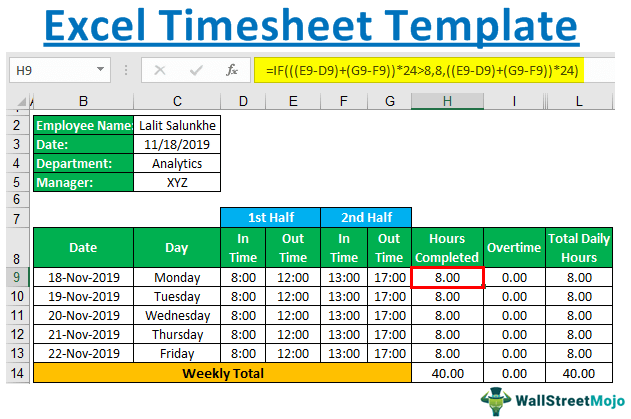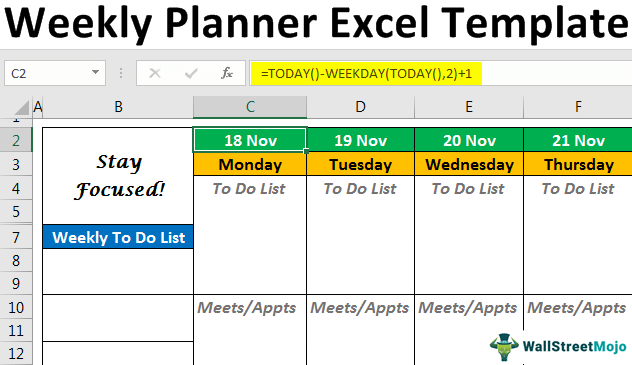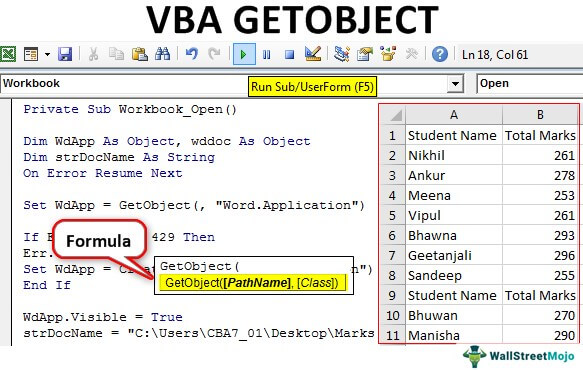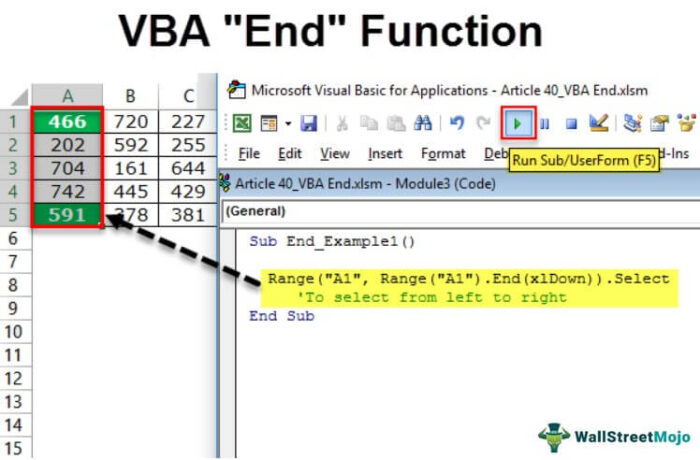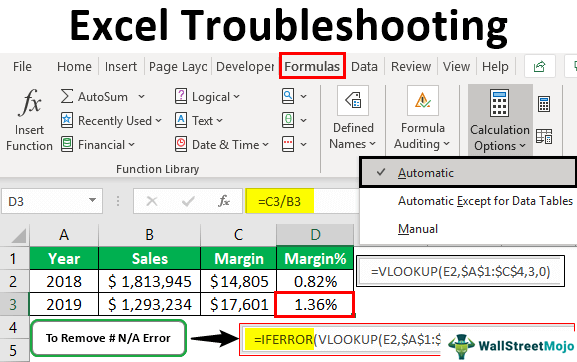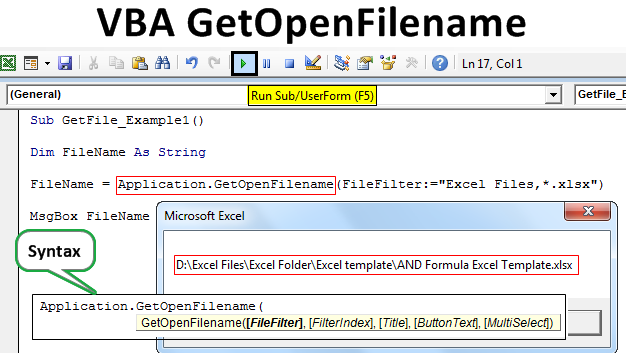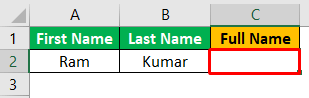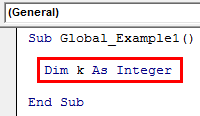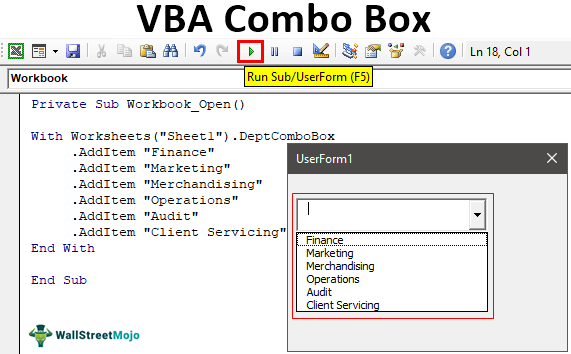
Kotak Kombo Excel VBA
Combo Box adalah fitur UserForm di VBA. Mereka berbeda dari kotak teks karena kotak teks biasanya hanya berisi teks. Kami mengizinkan pengguna untuk memasukkan data apa pun, tetapi dengan menggunakan kotak kombo, kami membatasi pengguna ke jenis respons yang diinginkan. Dengan demikian, data dalam mode teratur. Ini mirip dengan validasi data daftar di Excel.
Combo Box dapat dibandingkan dengan daftar dropdown di Excel di lembar kerja. Kami menggunakan validasi data untuk memberikan dropdown. Namun di VBA, fitur UserForm menyediakan dropdown di UserForm apa pun. Tapi, jika kita ingin menggunakan combo box di Excel, kita bisa mengaksesnya dari bagian “Developer”. Dari sana, kita dapat membuat kotak kombo untuk satu atau beberapa sel.
Combo Box sangat mirip dengan daftar dropdown yang kita miliki di lembar kerja excel. Dengan kotak kombo, kita dapat menyimpan nilai yang telah ditentukan sebelumnya sehingga pengguna dapat memilih dari daftar yang tersedia dari kotak kombo. Kotak kombo umumnya digunakan dengan UserForms untuk mendapatkan input pengguna.
UserForms berguna tetapi memiliki alat lain pada formulir pengguna adalah apa yang membuat formulir pengguna begitu istimewa. Salah satu tool yang sering kita gunakan sebagai tool untuk UserForm adalah “Combo Box”.
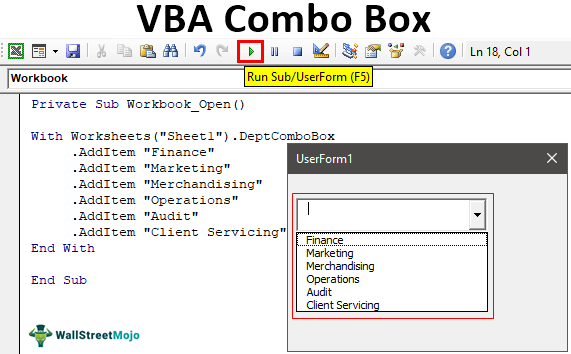
Anda bebas menggunakan gambar ini di situs web Anda, templat, dll., Harap berikan kami tautan atribusiBagaimana Memberikan Atribusi? Tautan Artikel menjadi Hyperlink
Misalnya: Sumber: VBA ComboBox (wallstreetmojo.com)
2 Cara Teratas untuk Membuat Kotak Kombo VBA
#1 – Menggunakan Pengodean Langsung
Pertama, kita akan melihat bagaimana menggunakan Combo Box dengan Worksheet Menggunakan Combo Box Dengan Worksheet Combo Box di Excel adalah jenis alat validasi data yang dapat membuat daftar dropdown untuk dipilih pengguna dari daftar yang telah ditentukan sebelumnya. Ini adalah kontrol formulir yang tersedia di tab sisipkan pada tab pengembang.Baca lebih lanjut. Selanjutnya, buka lembar kerja apa pun di buku kerja Excel, dan buka tab Pengembang Tab PengembangMengaktifkan tab pengembang di excel dapat membantu pengguna menjalankan berbagai fungsi untuk VBA, Makro, dan Add-in seperti mengimpor dan mengekspor XML, mendesain formulir, dll. Tab ini dinonaktifkan secara default di excel; jadi, pengguna harus mengaktifkannya terlebih dahulu dari menu opsi.baca lebih lanjut. Di bawah tab ini, kami memiliki alat yang disebut “Sisipkan”. Klik ini, dan di bawah ini, kami memiliki dua opsi Kontrol X Aktif dan Kontrol Formulir di ExcelForm Kontrol Di ExcelExcel Kontrol Formulir adalah objek yang dapat disisipkan di sembarang tempat di lembar kerja untuk bekerja dengan data dan menangani data seperti yang ditentukan. Kontrol ini kompatibel dengan excel dan dapat membuat daftar drop-down di excel, kotak daftar, pemintal, kotak centang, bilah gulir.baca lebih lanjut.
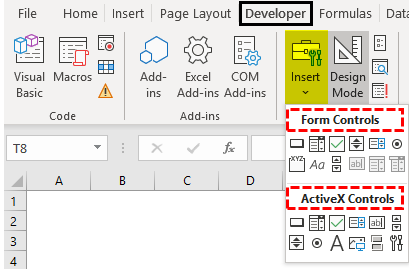
Dari “Kontrol X Aktif”, pilih “Kotak Kombo”.

Sekarang Anda dapat menggambar objek ini di salah satu lembar kerja.
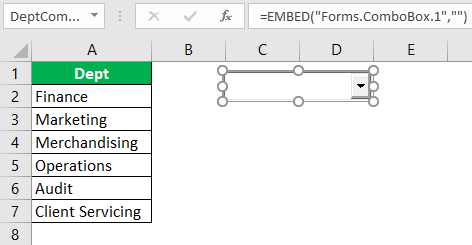
Klik kanan pada kotak kombo dan pilih opsi “Properti”.
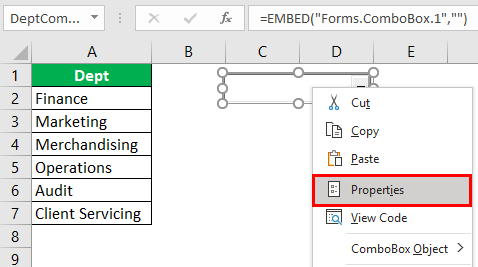
Saat Anda memilih properti, itu akan membuka daftar besar properti kotak kombo.
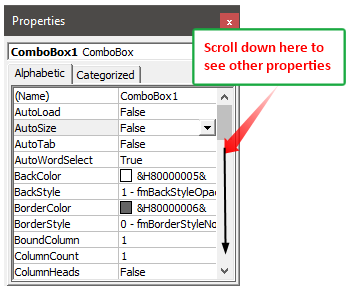
Kami akan memberikan daftar nama departemen untuk kotak kombo ini, jadi ubah properti nama kotak kombo menjadi “DeptComboBox.”
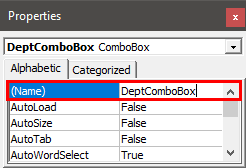
Kotak kombo ini akan dirujuk dengan nama “DeptComboBox”. Kita perlu memberikan nama departemen yang telah ditentukan sebelumnya, jadi disini saya memiliki daftar nama departemen.
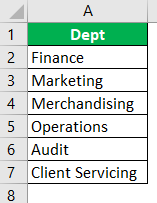
Sekarang kita perlu menambahkan nilai ini ke daftar kotak kombo. Kita dapat melakukannya dengan dua cara, melalui pengkodean atau pengelola namaPengelola NamaPengelola nama di Excel digunakan untuk membuat, mengedit, dan menghapus rentang bernama. Misalnya, terkadang kami menggunakan nama alih-alih memberikan referensi sel. Dengan menggunakan pengelola nama, kita dapat membuat referensi baru, mengeditnya, atau menghapusnya.baca selengkapnya.
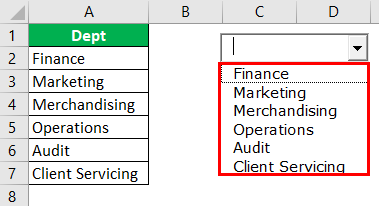
Klik dua kali pada kotak kombo, yang akan membawa Anda ke VBA macroVBA MacroVBA Macro adalah baris kode yang menginstruksikan excel untuk melakukan tugas tertentu, yaitu, setelah kode ditulis di Visual Basic Editor (VBE), pengguna dapat dengan cepat menjalankan tugas yang sama kapan saja di buku kerja. Dengan demikian menghilangkan tugas yang berulang dan monoton dan mengotomatiskan proses. Baca lebih lanjut prosedur.
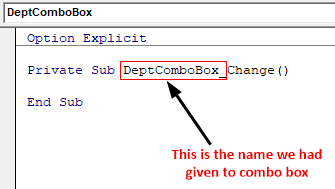
Tapi kita perlu melihat nama departemen ini saat buku kerja terbuka, jadi klik dua kali pada “Buku Kerja Ini”.
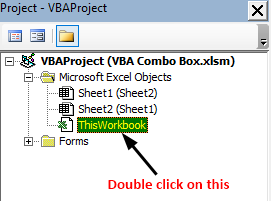
Dari daftar tarik-turun, pilih “Buku Kerja”.
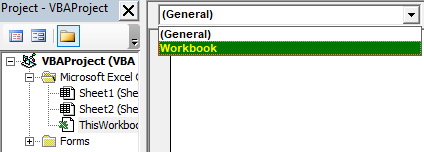
Dari opsi, pilih “Buka”.
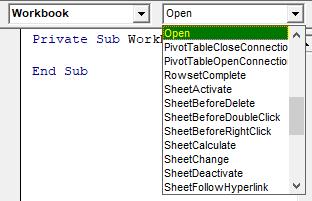
Sekarang akan membuat kosong seperti di bawah ini.
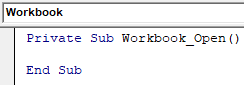
Di dalam makro ini, masukkan kode di bawah ini.
Kode:
Sub Pribadi Workbook_Open() Dengan Worksheets(“Sheet1”).DeptComboBox .AddItem “Finance” .AddItem “Marketing” .AddItem “Merchandising” .AddItem “Operations” .AddItem “Audit” .AddItem “Client Servicing” Diakhiri Dengan End Sub
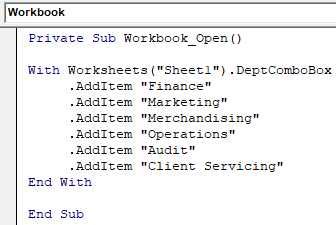
Sekarang simpan dan tutup buku kerja. Saat Anda membuka kembali buku kerja, kami dapat melihat nama departemennya.
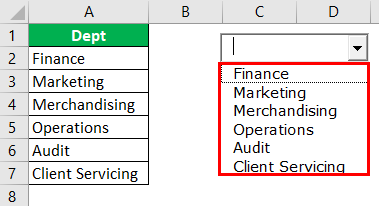
#2 – Menggunakan UserForm
Cara lain untuk menambahkan nilai ke kotak kombo adalah menggunakan UserForm. Pertama, beri nama sel sebagai “Departemen”.
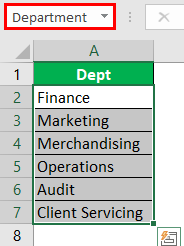
Selanjutnya, masuk ke Visual Basic EditorVisual Basic EditorVisual Basic for Applications Editor adalah antarmuka scripting. Skrip ini terutama bertanggung jawab atas pembuatan dan eksekusi makro dalam perangkat lunak Microsoft. Baca lebih lanjut dan masukkan “UserForm” dari opsi “INSERT”.
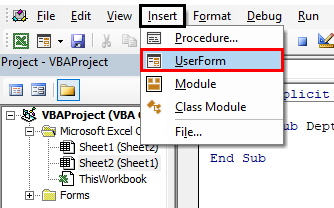
Sekarang, ia telah membuat UserForm baru.
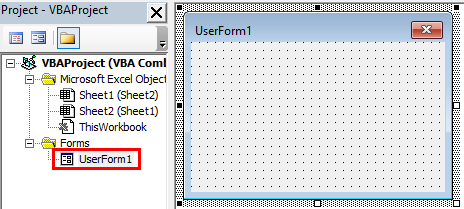
Di sebelah UserForm, kita bisa melihat “Toolbox” dari toolbox ini. Lalu, terakhir, kita bisa menyisipkan “ComboBox”.
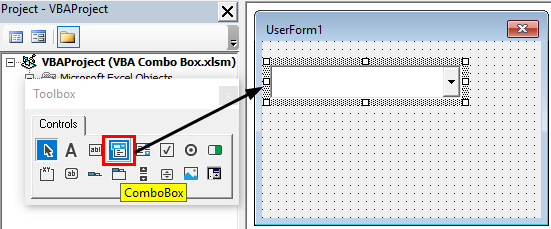
Sekarang, kotak kombo disematkan di UserForm. Untuk membuka opsi properti, pilih kotak kombo dan tekan tombol F4 untuk membuka jendela properti.
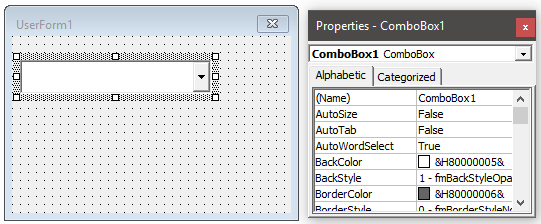
Gulir ke bawah tab “Properti” dan pilih “RowSource.”
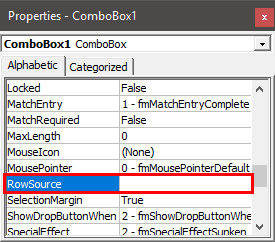
Untuk “RowSource” ini, masukkan nama yang telah kami berikan ke sel nama departemen.
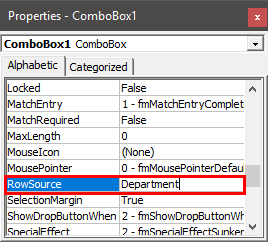
Sekarang, kotak kombo ini menyimpan referensi nama “Departemen”.
Sekarang, jalankan UserForm dengan menggunakan tombol “Jalankan”.
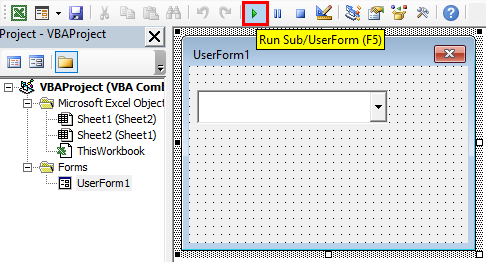
Sekarang, kita bisa melihat daftar nama departemen di combo box di UserForm.
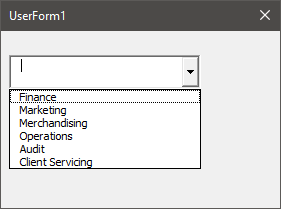
Praktis UserForm dikaitkan dengan kotak kombo, kotak teks, dan banyak alat lainnya. Oleh karena itu, kami akan membuat UserForm entri data sederhana dengan kotak teks dan kotak kombo.
Buat UserForm seperti di bawah ini.
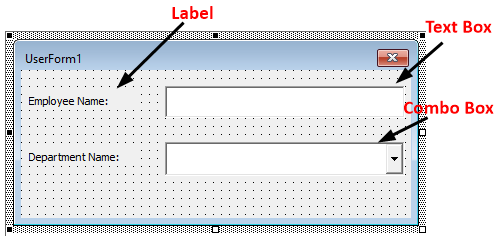
Buat dua tombol “Perintah”.
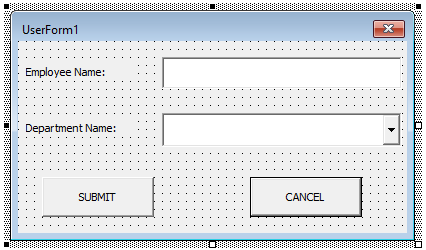
Klik dua kali pada tombol “KIRIM”. Ini akan terbuka di bawah makro.
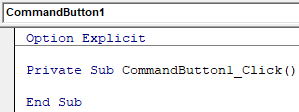
Di dalam makro ini, tambahkan kode di bawah ini.
Kode:
Private Sub CommandButton1_Click() Dim LR As Long LR = Cells(Rows.Count, 1).End(xlUp).Row + 1 Cells(LR, 1).Value = TextBox1.Value Cells(LR, 2).Value = ComboBox1 .Nilai Akhir Sub
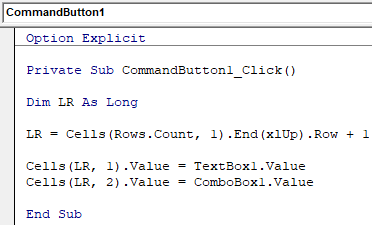
Sekarang, klik dua kali tombol “BATAL” dan tambahkan kode di bawah ini.
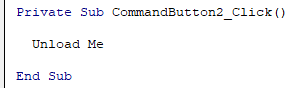
Sekarang, di lembar kerja, buat template seperti di bawah ini.
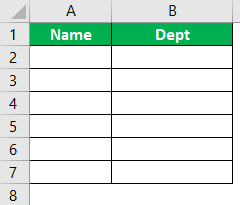
Sekarang, jalankan UserForm. Ini akan terbuka seperti ini.
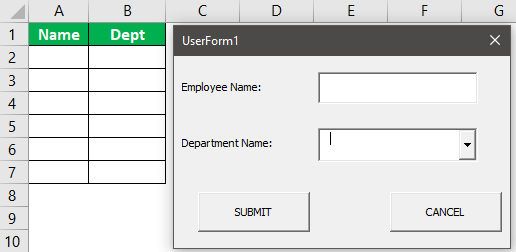
Masukkan nama karyawan dan pilih nama departemen dari daftar kombo.
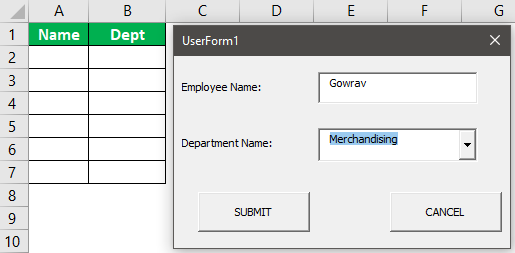
Klik tombol “SUBMIT” dan lihat keajaibannya.
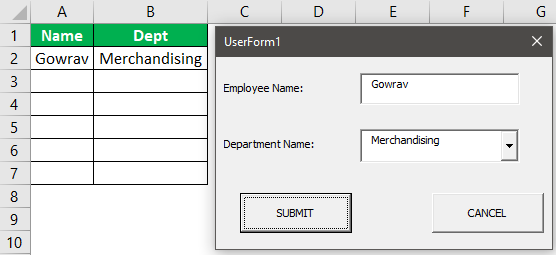
Kami mendapatkan nilai yang dimasukkan dalam format tabel yang telah kami buat.
Hal-hal untuk diingat
- COMBO BOX memiliki propertinya juga.
- Menambahkan nilai ke daftar datang dalam dua cara. Salah satunya adalah cara pengkodean, dan yang lainnya adalah referensi nama rentang.
- COMBO BOX biasanya merupakan bagian dari UserForm.
Artikel yang Direkomendasikan
Artikel ini telah menjadi panduan untuk VBA Combo Box. Di sini, kami membahas cara menyisipkan dan menggunakan kotak kombo menggunakan pengkodean VBA di Excel beserta template yang dapat diunduh. Di bawah ini Anda dapat menemukan beberapa artikel Excel VBA yang berguna: –
- Kotak Daftar di Excel
- Kotak Nama di Excel
- Kotak Input VBA
- Contoh Kotak centang di Excel